Slik sørger du for sikkerhetsalarmer på iPhone Vekk deg

Alarmprogrammet på iPhone og iPad tillater ikke mye wiggle-rom når det gjelder å gjøre det høyere. Det er imidlertid noen måter at du bedre kan forsikre deg om at du ikke vil sove gjennom alarmen din.
Det er ikke nektet at den tradisjonelle vekkerklokken har tatt en baksete til våre mobiltelefoner. I dag er det trygt å si at vår telefon er vår tidtaker, stoppeklokke og viktigst vår vekkerklokke.
Problemet med alarmen på iPhone er at det er altfor lett å dublere rett gjennom det. Å gjøre et raskt søk på hvordan du får iPhones alarm høyere, avslører et stort antall klager, og dessverre er det egentlig ingen enhetlig løsning. Når det er sagt, har vi noen forslag som kan hjelpe deg med å være trygg på at du forhåpentligvis ikke vil sove gjennom alarmen din.
Det er veldig enkelt å stille inn en alarm på deg iPhone eller iPad. Du kan åpne Klokke-appen, trykke på "Alarm" og deretter trykke på "+" -symbolet i øvre høyre hjørne for å legge til en alarm.
Det første du vil gjøre, er selvfølgelig å ringe inn på alarmen din. Hvis du vil gjenta det, for eksempel hver hverdags, så kan du også gjøre det. Trenger du å legge til en etikett for å fortelle alarmer fra hverandre? Bruk "Label" -delen, og deretter kan du velge alarmtone, og om snooze er et alternativ.
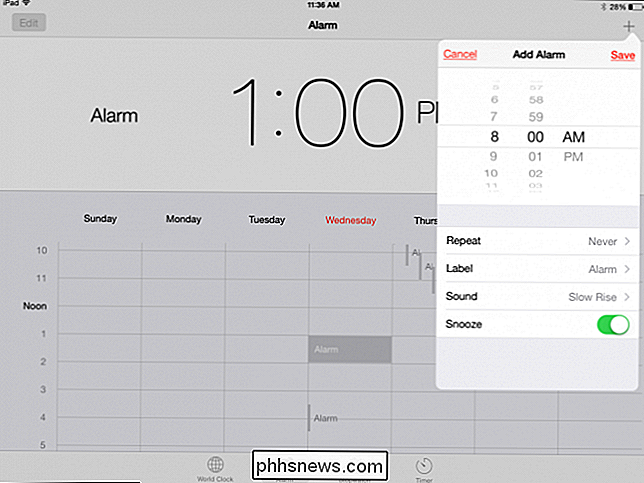
Så det er enkelt å opprette en alarm, men du vil legge merke til at det ikke finnes noen alternativer for noe annet. Du kan ikke konfigurere alarmenes volum, så du må sørge for at volumet ditt er skrudd helt opp.
Hvis du gjør det, og du ikke vil bli våknet av noen telefonsamtaler, vil du må du forsikre deg om at "Ikke forstyrr" er "På".
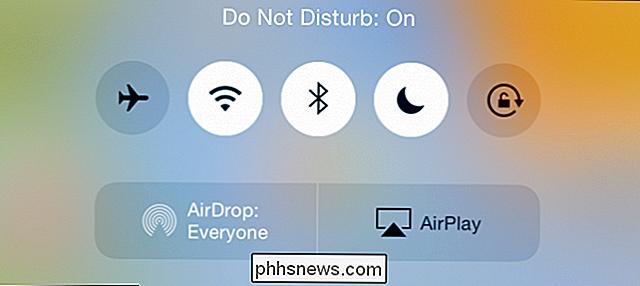
Hvis du setter alarm / ringevolumet til maksimum, må du sørge for at du ikke kan forstyrre, eller du kan være i for uhøflig oppvåkning hvis noen ringer deg .
Det er en måte å sørge for at alarmen vekker deg opp. En annen måte er å velge en alarmtone som er høyere enn de andre. For å gjøre dette, velg alarmen din, trykk "Rediger" og klikk så på "Lyd" for å velge en annen alarmtone.
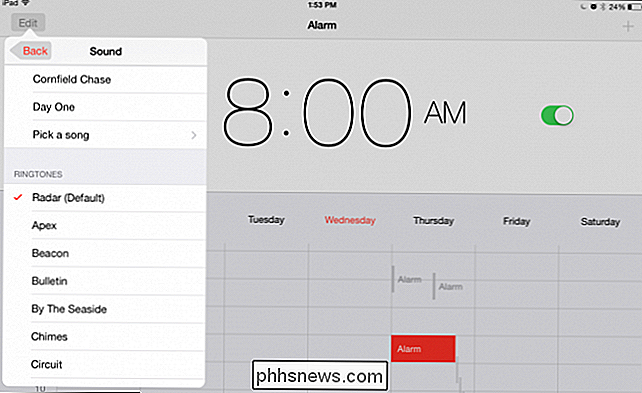
IOS inneholder en rekke andre toner du kan angi som vil fungere bedre når du våkner deg.
Alternativt kan du velge en høy sang garantert for å slå deg ut av søvn.
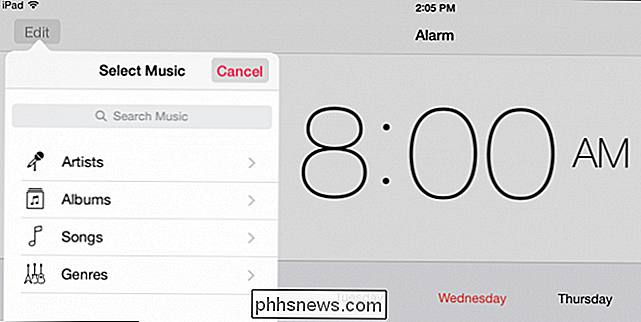
En høy sang kan være akkurat det du trenger å våkne opp, men ikke akkurat den mildeste metoden.
Hvis disse tipsene ikke virker for deg, kan du prøve å sende ut iPhone eller iPad lyden til en ekstern høyttaler. Du kan for eksempel koble enheten til en Bluetooth-høyttaler, eller til og med legge til Bluetooth til eksisterende høyttalere.
RELATED: Slik legger du til Bluetooth til noen gamle par høyttalere
Du kan også prøve å plassere telefonen eller tavle inne i en hul beholder for å forsterke alarmtonen. Det betyr at du har sett beholderen ved siden av sengetøyet ditt, slik at dette siste forslaget kan være litt upraktisk for noen.
Har du tips om hvordan du får din iPhone eller iPad alarm høyere? Vennligst legg igjen din tilbakemelding i vårt diskusjonsforum. Vi vil høre fra deg.

Slik slår du gruppesamtaler på Facebook (midlertidig eller permanent)
Det skjer med det beste av oss. Du tenker på din egen virksomhet og deretter bam -som noen legger deg til en gruppe Facebook-chat for å planlegge kontorplukken, spamming innboksen din med konstante nofications. Slik setter du et deksel på dem. Hvis du ikke bruker gruppepratfunksjonen på Facebook ofte, overrasket det deg sannsynligvis hvor fort å bli lagt til, blir det en ordensforstyrrelse.

Hvordan skrive ut dokumentegenskaper i Word
Vi har vist deg hvordan du angir de avanserte dokumentegenskapene eller oppsummeringsinformasjonen som er lagret i Word-dokumentene, sammen med egenskapene som automatisk vedlikeholdes for hvert dokument. MERK: Vi brukte Word 2013 til å illustrere denne funksjonen. Åpne Word-dokumentet du vil skrive ut dokumentegenskapene for.



